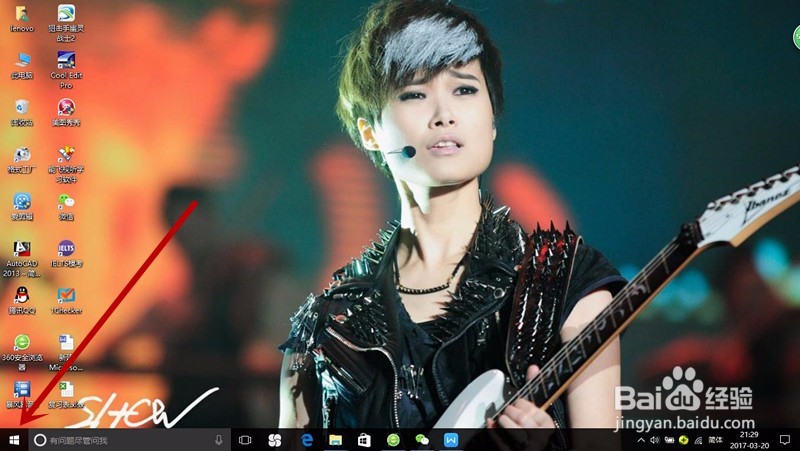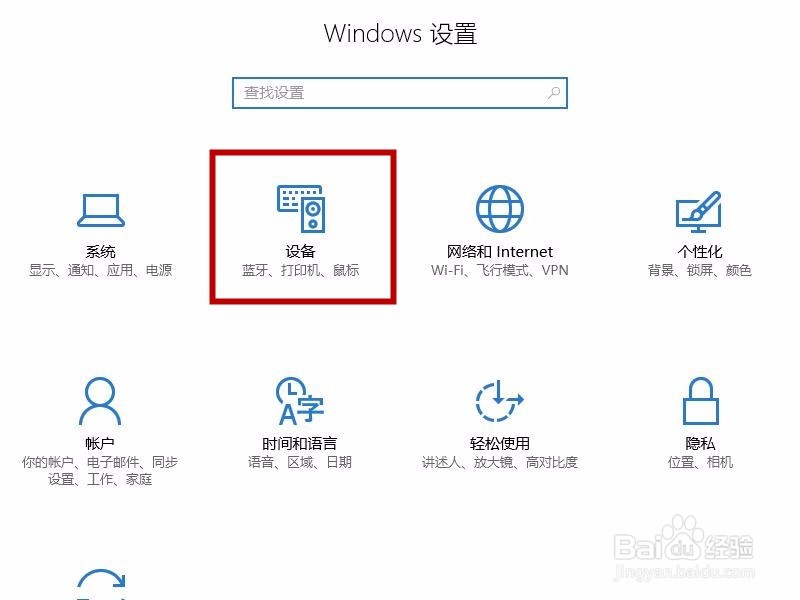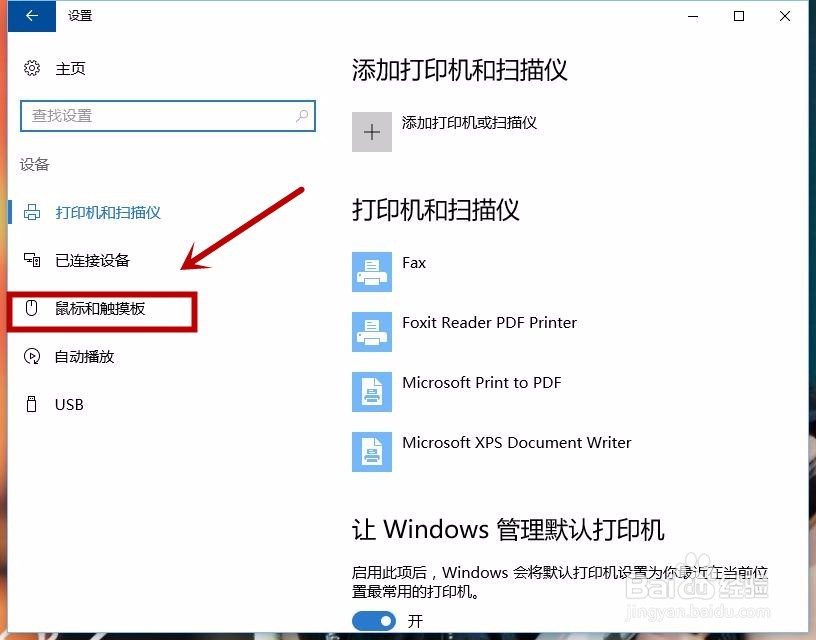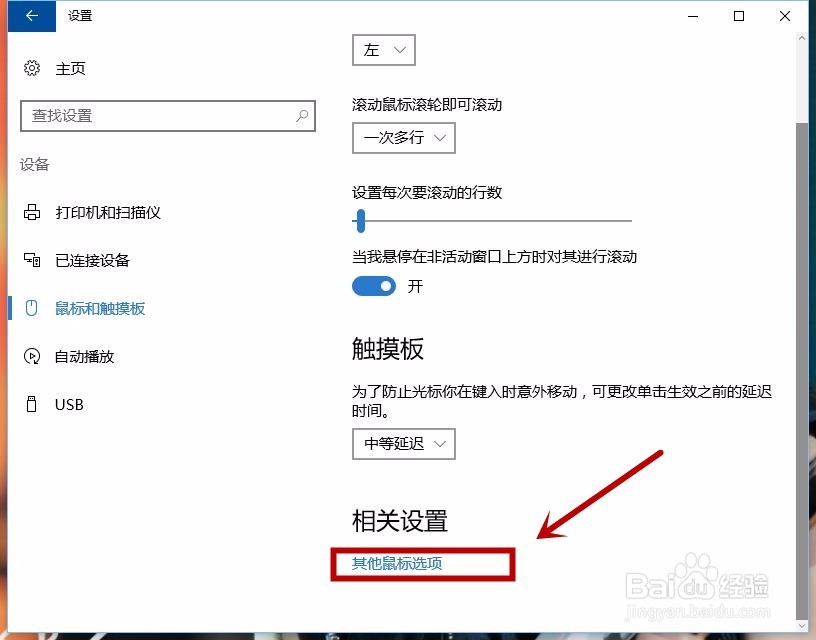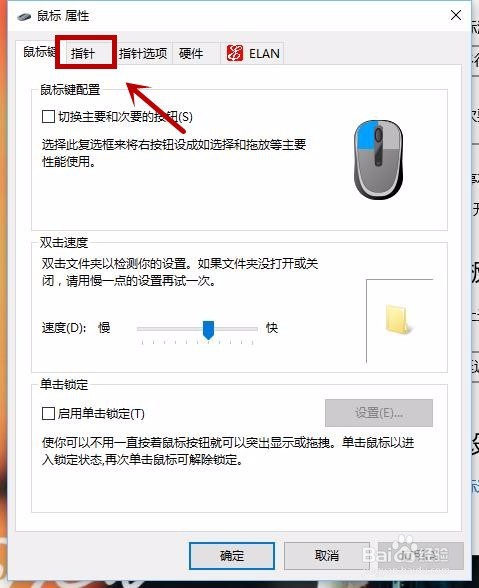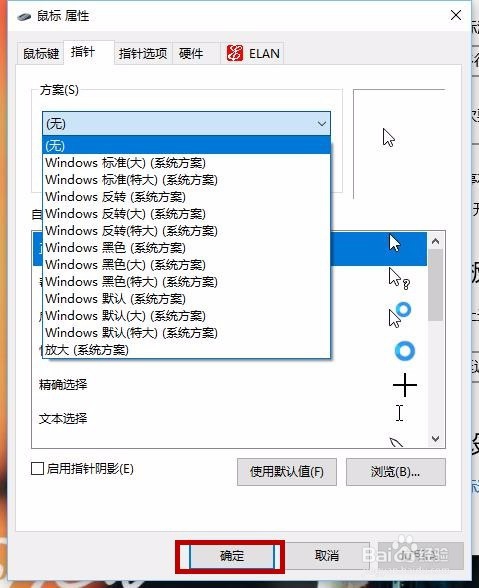WIN10系统怎么修改鼠标图标
1、一、开始 在桌面的左下角,找到一个Windows的图标,点击进入到【开始】。
2、二、设置 在【开始】的左下角,能看到一个设置的小图标,选择。
3、三、设备 在【设置】中,看到第二个【设备】点击选择。
4、四、鼠标和触摸板 在这里看到做左侧的选项,选择【鼠标和触摸板】。
5、五、其他鼠标设置 进入【鼠标和触摸板】后,拉到最底下能看到【其他鼠标设置】,点击选择。
6、六、指针 在打开的小框口中,上面选择【指针】,在【方案】那里我们可以自行选择鼠标的样式,设置完成后就可以点击【确定】就好了。
声明:本网站引用、摘录或转载内容仅供网站访问者交流或参考,不代表本站立场,如存在版权或非法内容,请联系站长删除,联系邮箱:site.kefu@qq.com。
阅读量:26
阅读量:61
阅读量:91
阅读量:36
阅读量:69